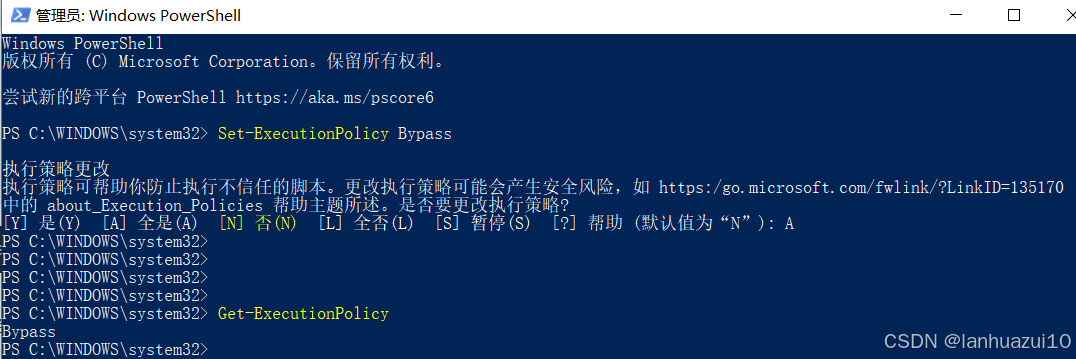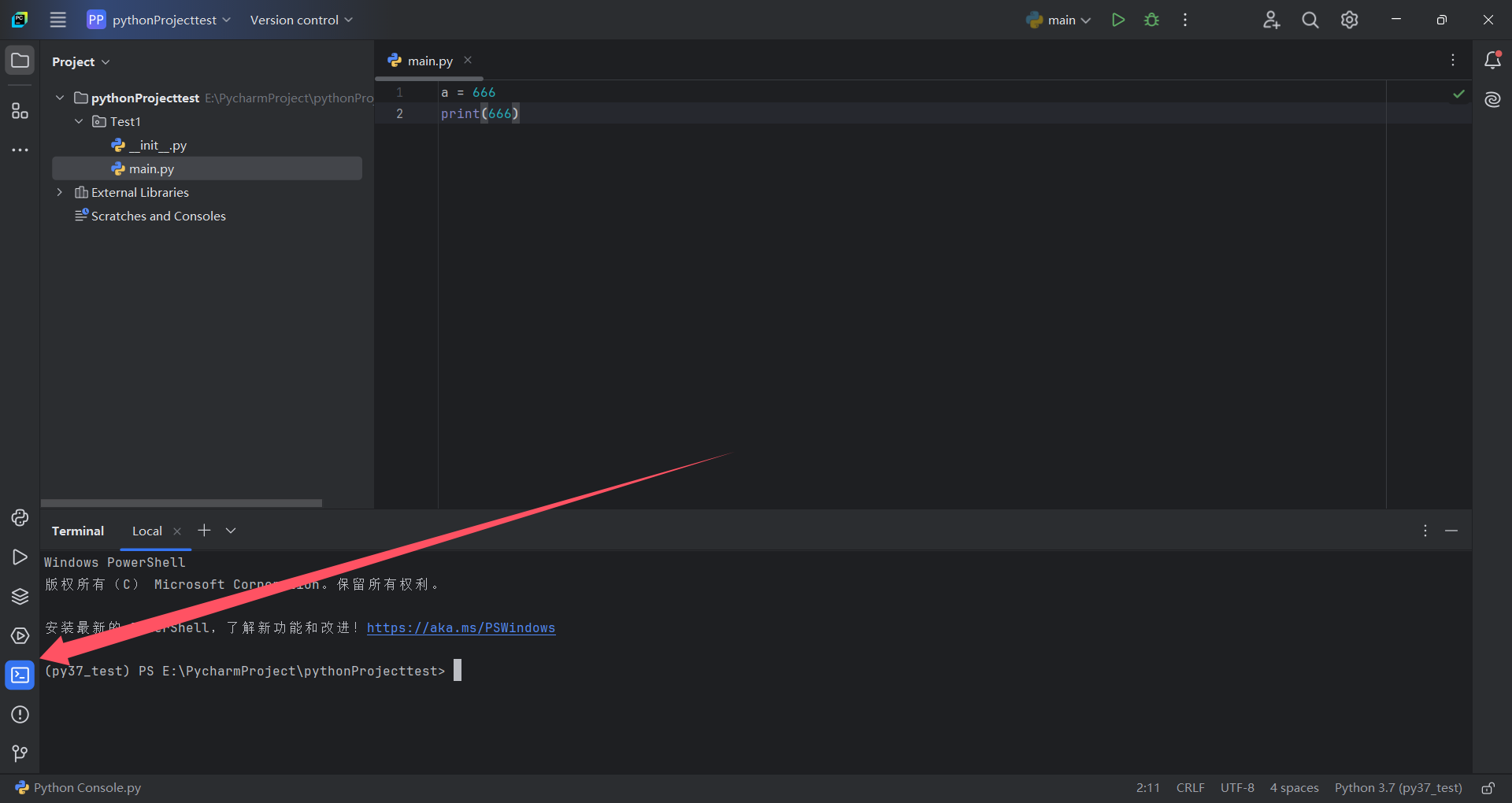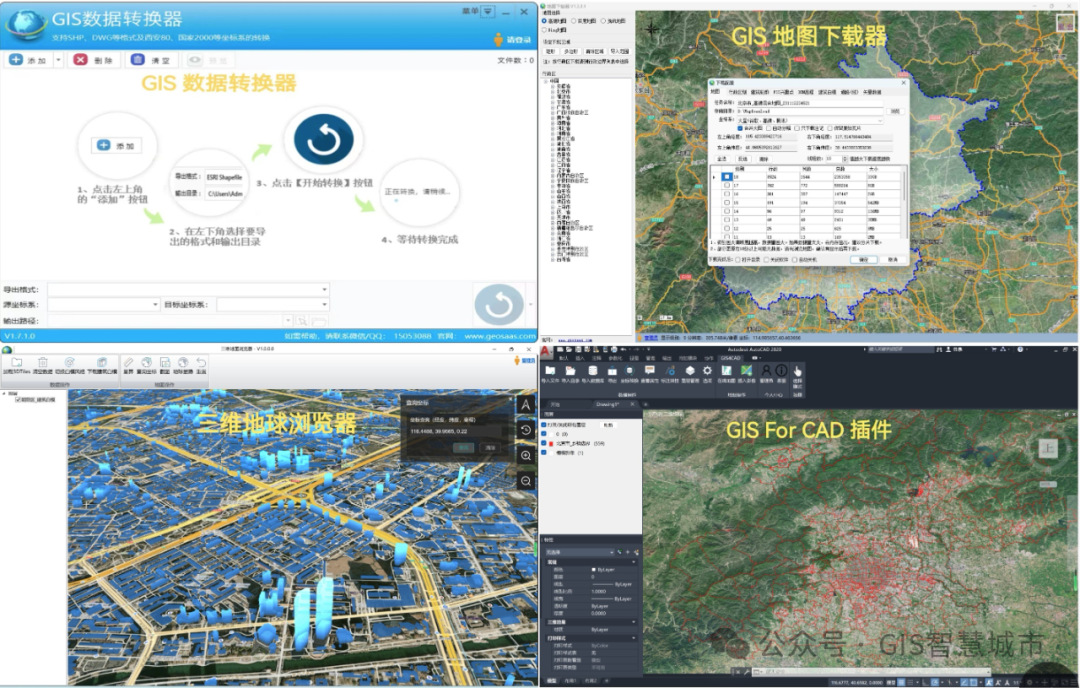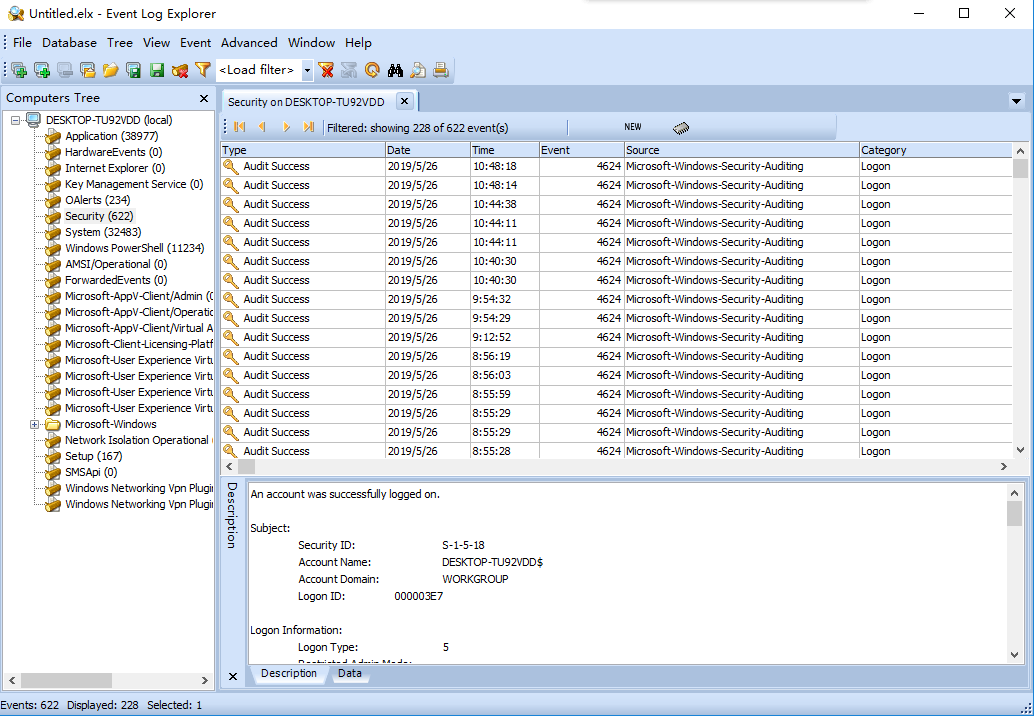本文介绍使用阿里云的试用资源部署dofaker的方法,本教程主要作学习在阿里云部署web应用之用,部署好应用之后,可以在任何地点通过公网ip访问web应用。
一、创建云主机
登录阿里云账户之后,点击控制台:

点击云服务器ECS(如果没有这个选项,需要先开通)

下图是自己有的试用资源:

创建试用ECS,如下图:

选择实例和系统,如下图:

点击创建即可,创建云主机需要一定的时间,成功之后如下图,点击主机名:

先重置一下密码:

设置密码 abc123456..,并确定修改,关闭修改密码的页面:

点击远程连接:

通过workbench连接:

刚刚设置的密码输入,点击确定:

成功登入系统:

二、部署服务
接下来部署dofaker服务,运行以下命令(因为github存在连不上的情况,所以这里用bgithub.xyz镜像地址):
git clone https://bgithub.xyz/justld/dofaker.git
cd dofaker1、修改权重下载地址
dofaker会从github下载权重,因为可能访问不了github,所以用bgithub.xyz镜像地址,修改 dofaker/utils/weights_urls.py文件:
下面是原来的内容:
WEIGHT_URLS = {
'buffalo_l':
'https://github.com/justld/dofaker/releases/download/v0.1/buffalo_l.zip',
'buffalo_s':
'https://github.com/justld/dofaker/releases/download/v0.1/buffalo_s.zip',
'buffalo_sc':
'https://github.com/justld/dofaker/releases/download/v0.1/buffalo_sc.zip',
'inswapper':
'https://github.com/justld/dofaker/releases/download/v0.1/inswapper_128.onnx',
'gfpgan':
'https://github.com/justld/dofaker/releases/download/v0.1/GFPGANv1.3.onnx',
'bsrgan':
'https://github.com/justld/dofaker/releases/download/v0.1/bsrgan_4.onnx',
'openpose_body':
'https://github.com/justld/dofaker/releases/download/v0.1/openpose_body.onnx',
'pose_transfer':
'https://github.com/justld/dofaker/releases/download/v0.1/pose_transfer.onnx',
}把这部分改成:
WEIGHT_URLS = {
'buffalo_l':
'https://bgithub.xyz/justld/dofaker/releases/download/v0.1/buffalo_l.zip',
'buffalo_s':
'https://bgithub.xyz/justld/dofaker/releases/download/v0.1/buffalo_s.zip',
'buffalo_sc':
'https://bgithub.xyz/justld/dofaker/releases/download/v0.1/buffalo_sc.zip',
'inswapper':
'https://bgithub.xyz/justld/dofaker/releases/download/v0.1/inswapper_128.onnx',
'gfpgan':
'https://bgithub.xyz/justld/dofaker/releases/download/v0.1/GFPGANv1.3.onnx',
'bsrgan':
'https://bgithub.xyz/justld/dofaker/releases/download/v0.1/bsrgan_4.onnx',
'openpose_body':
'https://bgithub.xyz/justld/dofaker/releases/download/v0.1/openpose_body.onnx',
'pose_transfer':
'https://bgithub.xyz/justld/dofaker/releases/download/v0.1/pose_transfer.onnx',
}修改后的内容如下:

2、修改服务端口号
dofaker默认运行在7860端口,我们把它运行到80端口。编辑web_ui.py文件,把21行的default=None改成default=80,如下图:
 再把190行改成 web_ui.launch(server_name='0.0.0.0', inbrowser=args.inbrowser, server_port=args.server_port),如下图:
再把190行改成 web_ui.launch(server_name='0.0.0.0', inbrowser=args.inbrowser, server_port=args.server_port),如下图:

3、安装并运行dofaker
运行以下命令安装环境:
pip install -r requirements.txt
pip install onnxruntime
pip install -e .启动dofaker:
dofaker出现以下内容就是成功了:

三、访问web服务
回到实例的详情页面,查看公网IP地址:

将其复制到浏览器中打开,即可访问自己的云主机的dofaker服务(注意:自己的IP和我这里是不一样的):